一、前言
本教程适用于Windows Server 2012 R2系统版本;
本教程适用的情景为:需要对服务器开启长期、稳定、且不限制连接数的远程功能,即多用户、多终端可以同时远程登录到这一台服务器中;
远程桌面服务开启的前提是:Windows系统必须已经激活,且允许远程访问已开启。
二、添加远程桌面服务
1、打开“服务器管理器”,点击“添加角色和功能”,前面一直都是点下一步,这步要选上面的“基于角色或基于功能的安装”,然后下一步、下一步
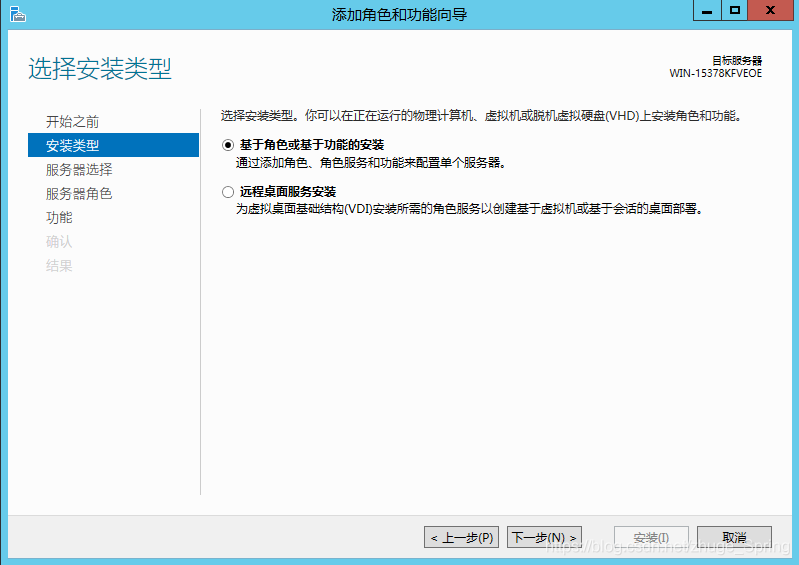
在选择安装的服务器角色这步,勾选最下面的“远程桌面服务”,然后就是一直下一步
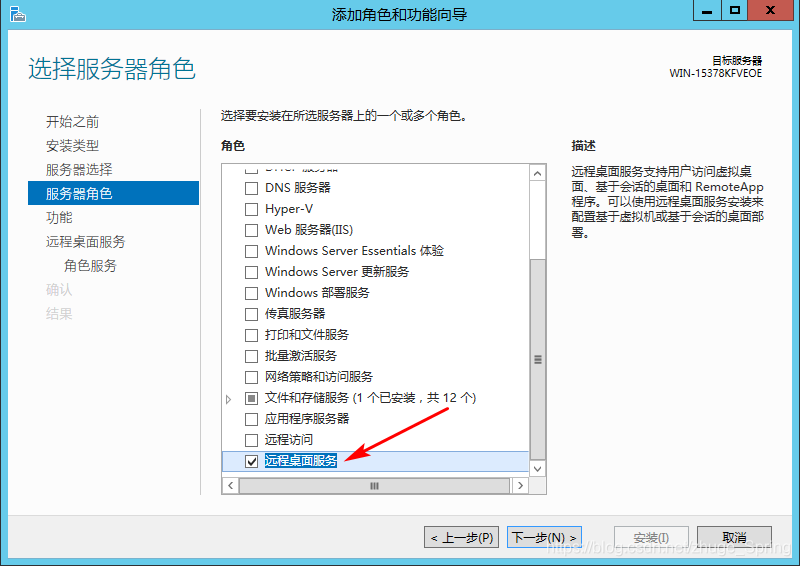
在这里的时候勾上“远程桌面会话主机”和“远程桌面授权”两个(勾选时弹出的窗口默认直接点确定即可),下一步
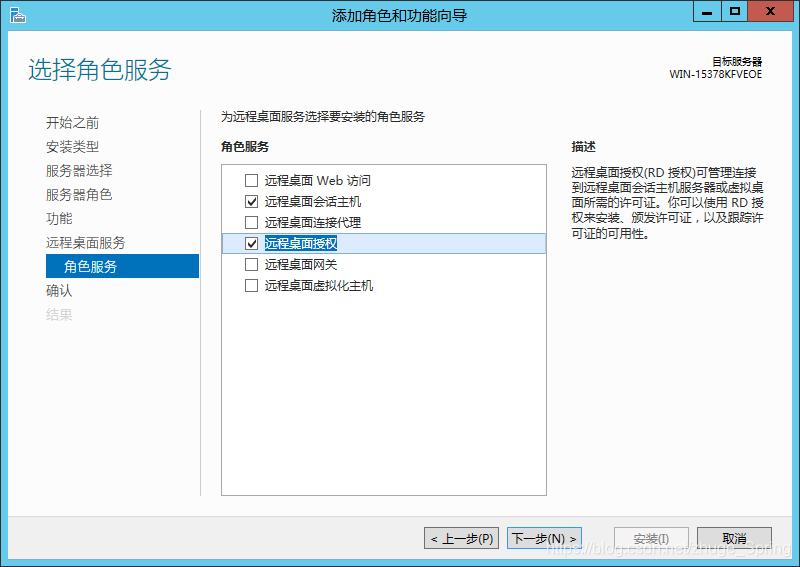
最后,确认信息,点安装
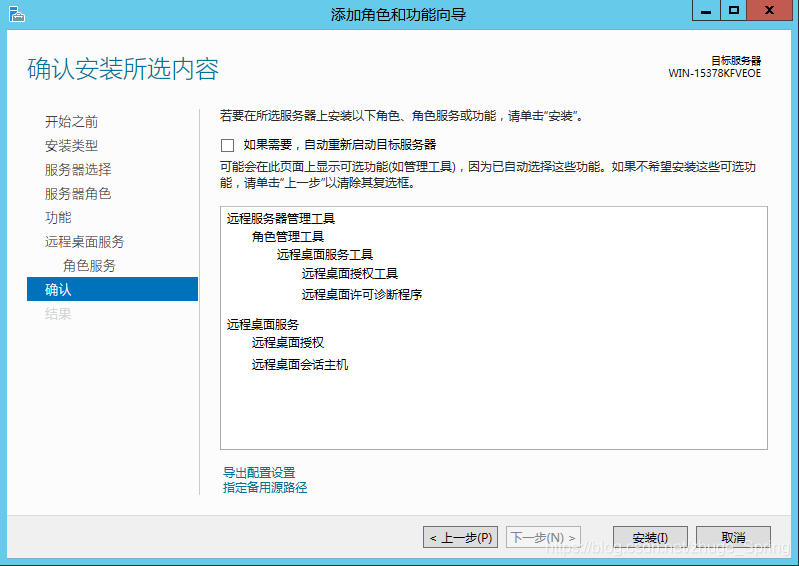
安装完成后,需要重启才能完成安装,手动将机器重启一次即可。
三、授权远程桌面服务
1、远程桌面服务需要单独的授权才可以长久提供被远程的功能,否则120天就自动过期无法远程。重启后左下角会提示119天后远程桌面服务会到期,需要添加授权。在“控制面板-系统和安全-管理工具”中找到远程桌面服务文件夹,打开里面的“远程桌面授权管理器”显示未激活状态
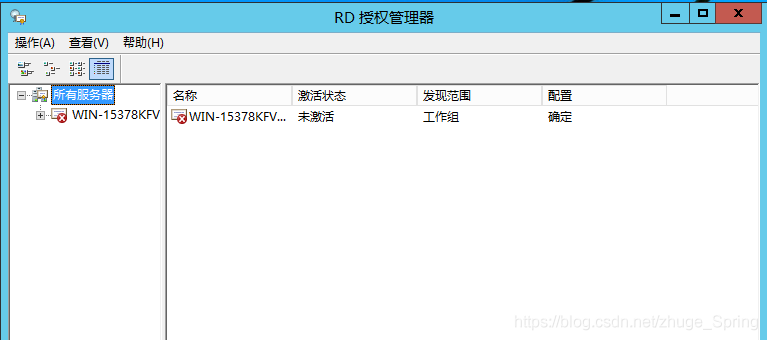
在左侧栏的服务器上,右键-“激活服务器”
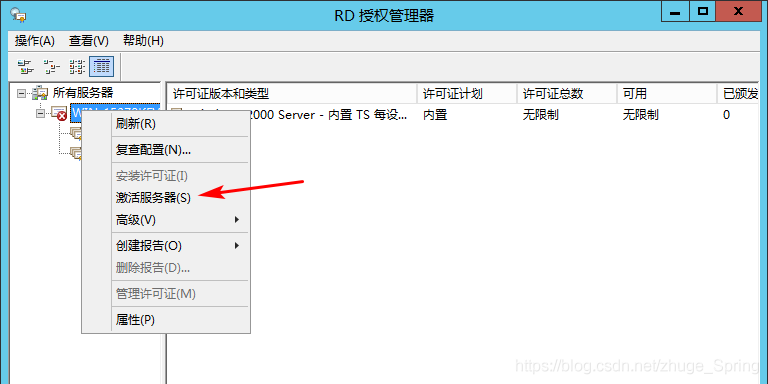
出现激活向导,下一步,然后出现激活的连接方法,这里需要手动改一下连接方法为“web浏览器”,然后下一步
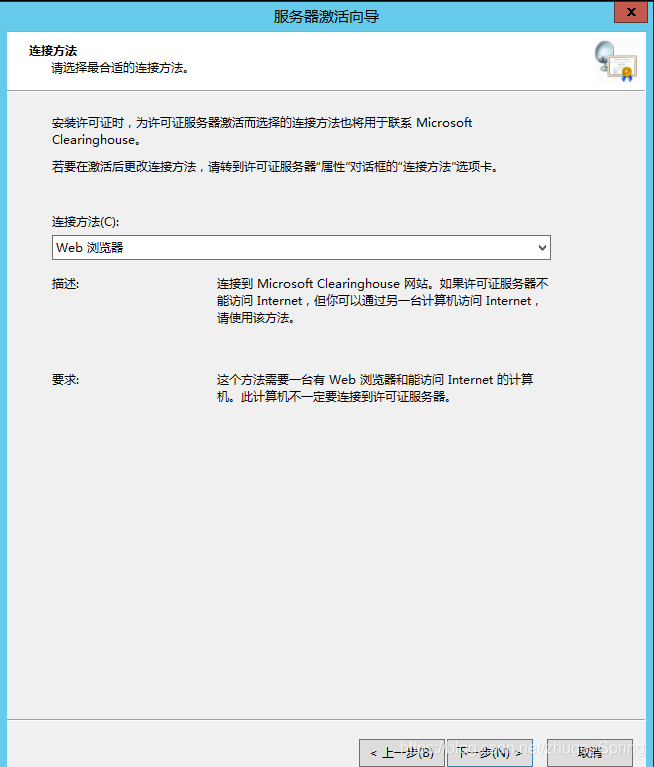
出现如下界面,将微软官方提供的远程桌面授权激活网页打开,服务器没网的可以使用另一台电脑操作,网址为:https://activate.microsoft.com
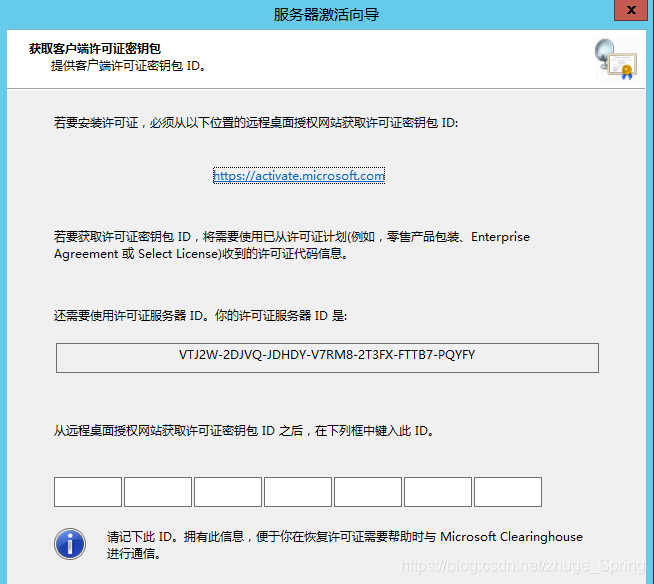
打开的原本网页是英文版,可以选择语音为简体中文点击红色的go即可切换;
使用默认的第一项“安装许可证服务器”,然后下一步
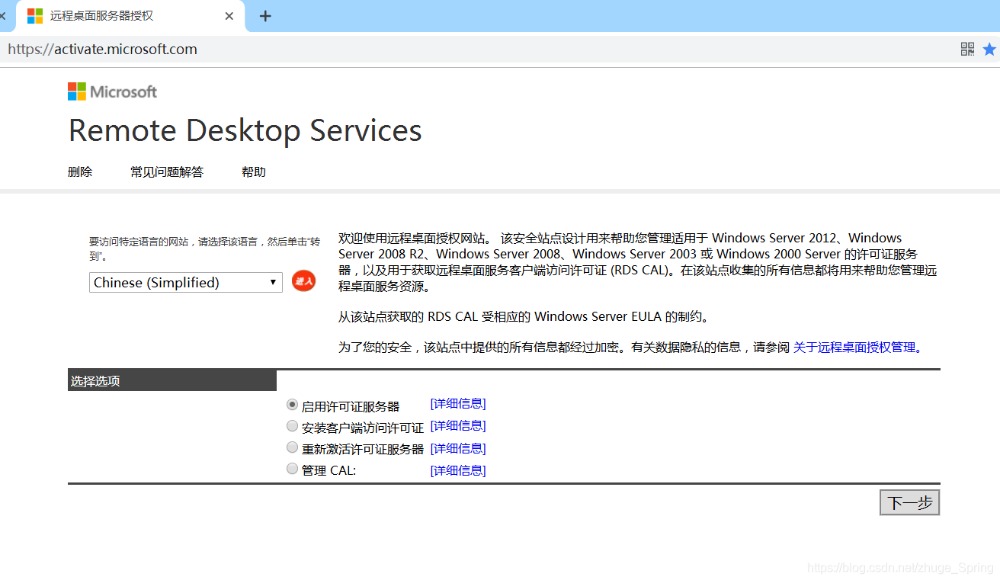
将激活向导里面的产品ID手动复制填入到网页中的“产品ID”部分,然后公司和国家随便填,下一步

确认信息,直接点 下一步
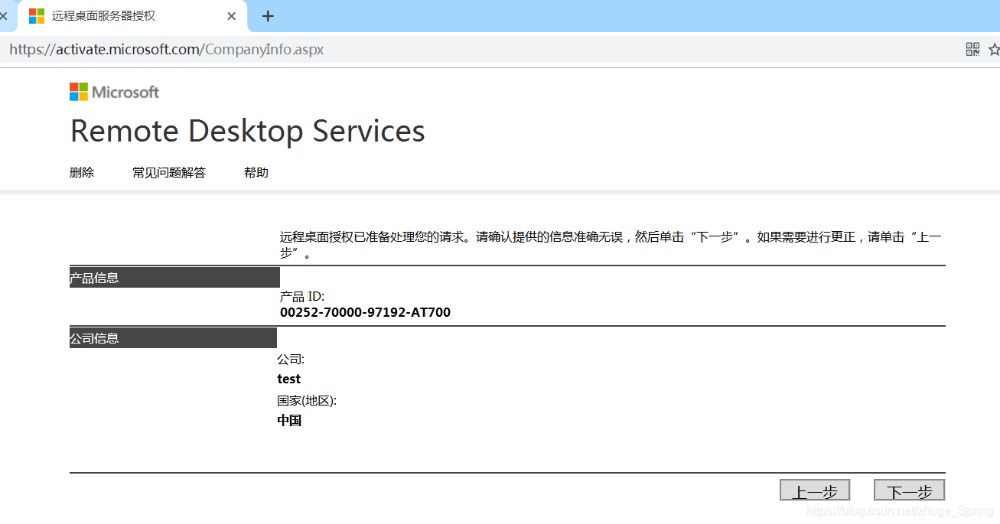
等待一会儿,将出现的许可证ID复制,
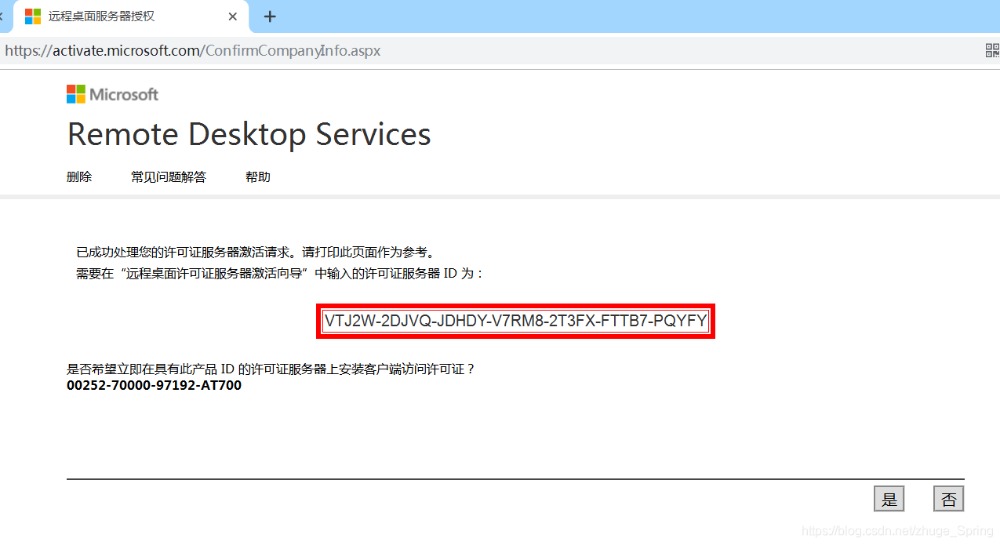
返回到之前的服务器激活向导窗口,然后输入到下面的许可证服务器ID一栏,下一步
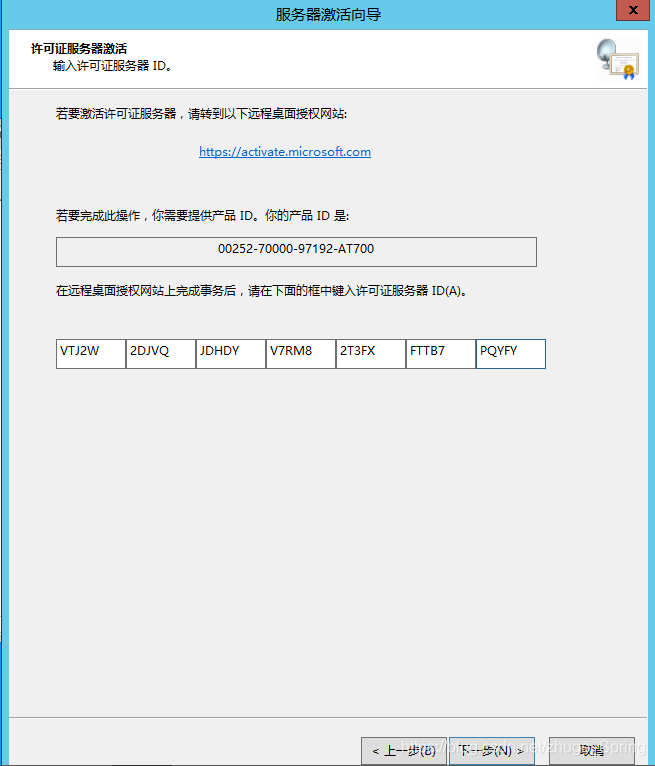
再次使用默认配置(注意勾选立即启动许可证安装向导),点击下一步,进入到许可证安装,再下一步
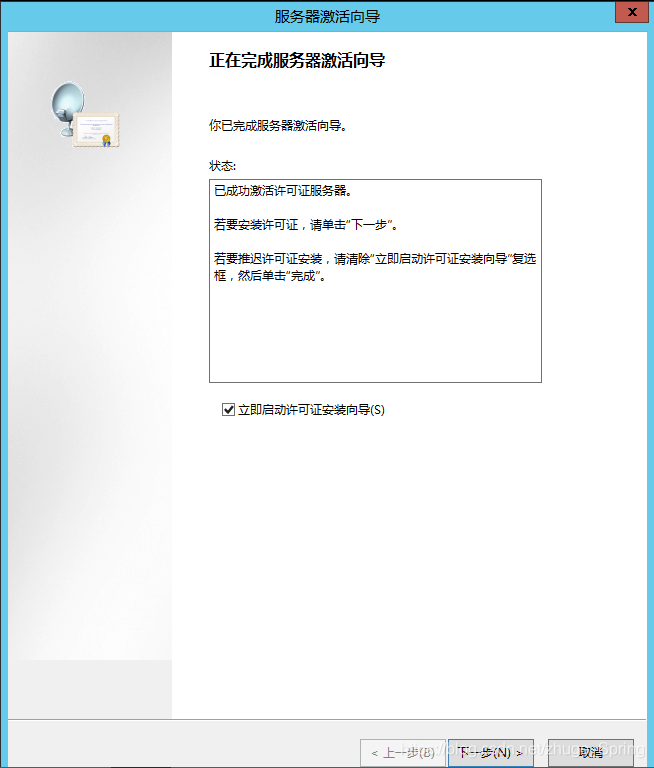
到这步,同样地将中间位置的许可证服务器ID复制。
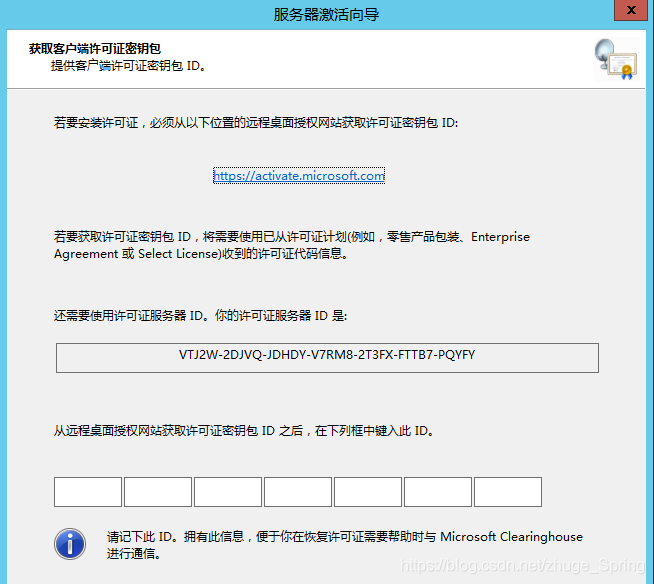
回到刚才的网页,点“是”进入许可证安装,这里需要手动更改许可证程序下拉选择为“企业协议”,下一步

首先选择产品类型,这里推荐下拉选择为“Windows Server 2012远程桌面每用户客户端访问许可证”,数量根据自己需要进行填写,也就是这台服务器所允许的最大远程连接数,一般50、100都足够了。然后输入企业协议号码,推荐填写6565792,还有其他备选4954438、6879321或5296992,下一步
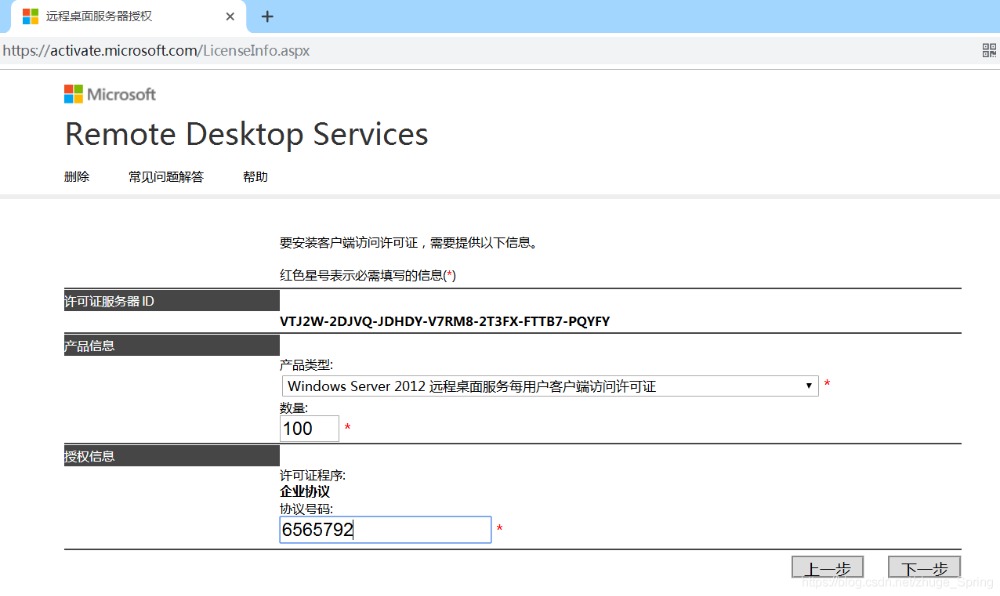
信息确认,直接 下一步

将红框内的代码复制,
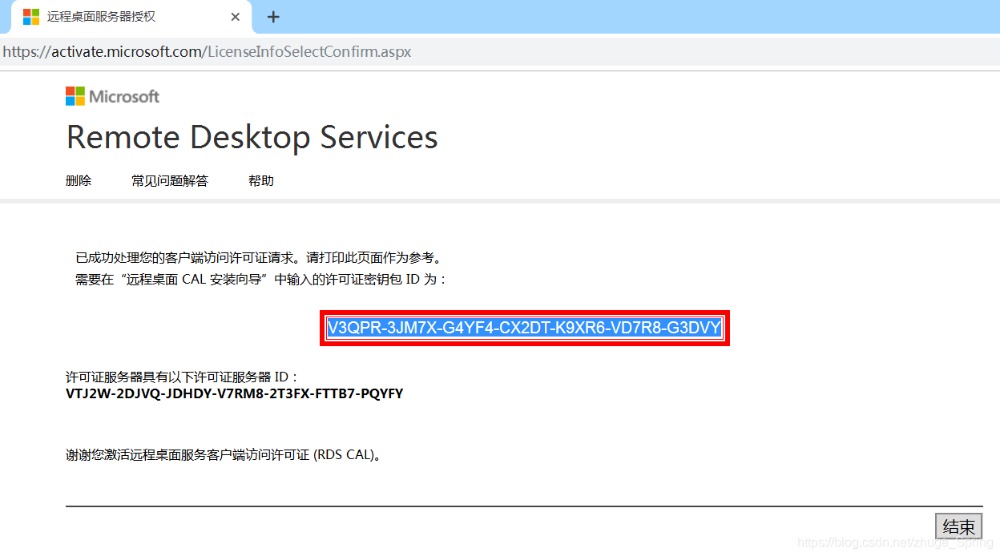
回到这边的激活向导,填入到许可证秘钥包ID ,下一步
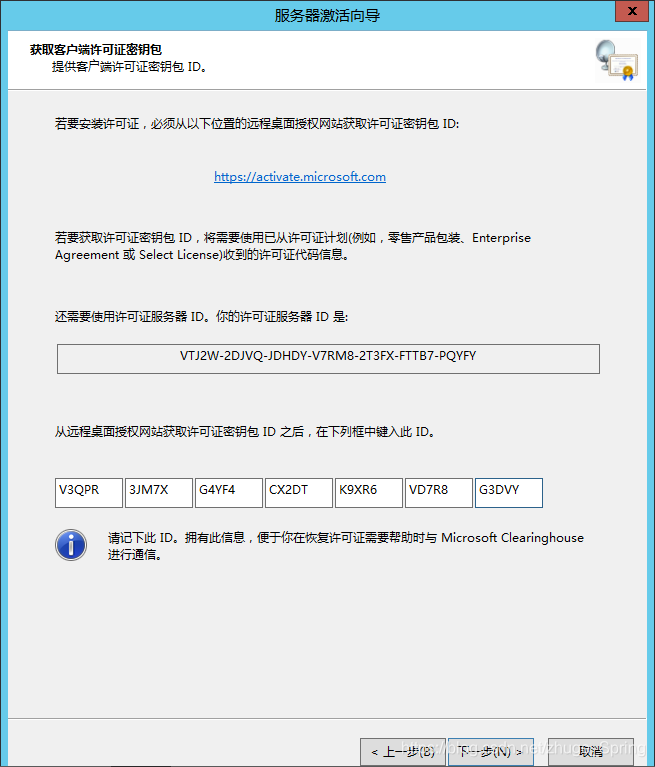
显示如图 就已完成远程桌面服务的授权。
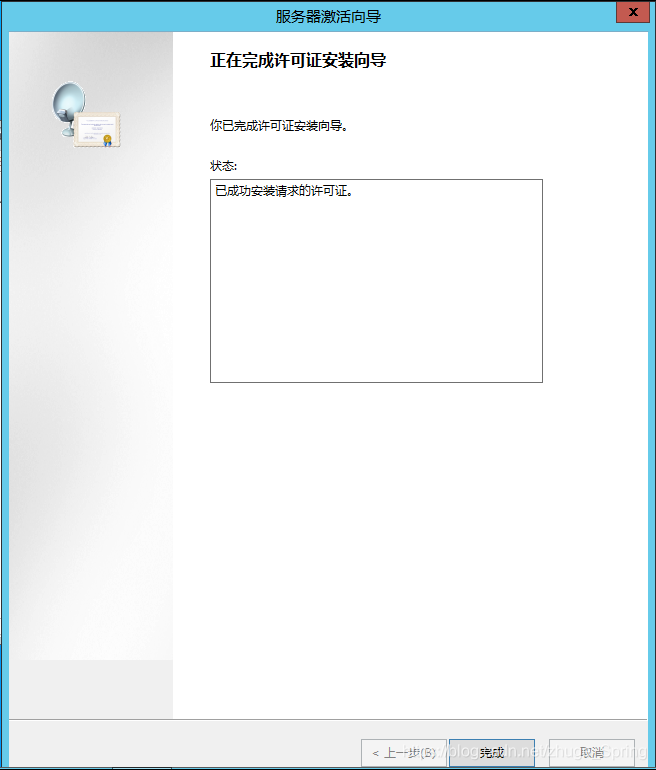
四、设置远程桌面服务
1、首先win+R打开运行,输入gpedit.msc,打开组策略编辑器,定位展开“计算机配置–>管理模板—>windows组件—>远程桌面服务”,在远程桌面会话主机里面,打开“授权”
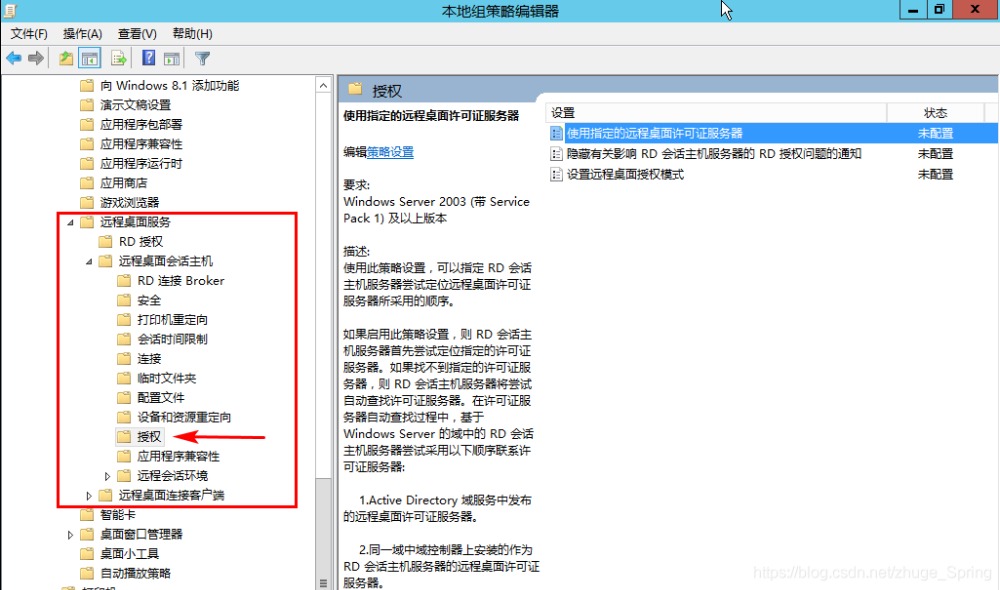
在右边的设置项中双击第一个,为此计算机设置指定的远程桌面许可证服务器,勾选“已启用”,然后在下面输入许可证服务器的地址,也就是本机物理网卡实际的IP地址,如果有多个网卡IP也可以输入127.0.0.1代替,然后点 应用,确定
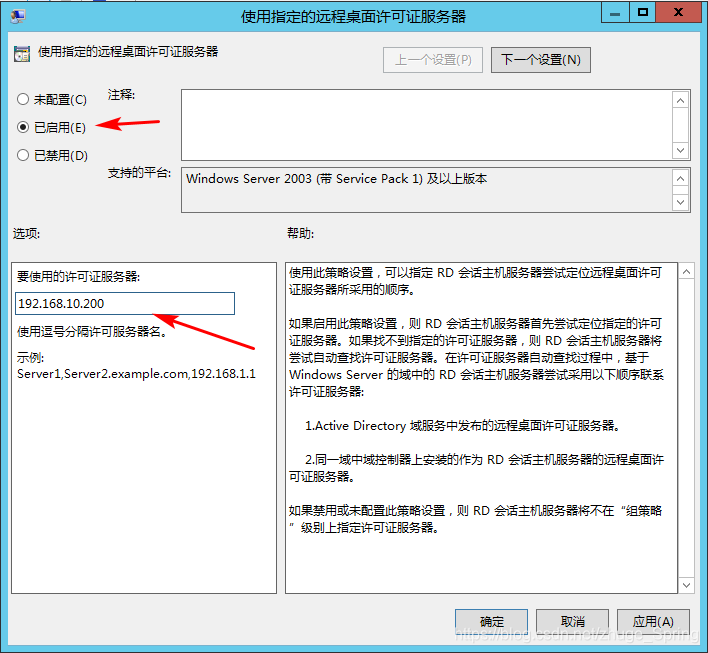
然后双击打开第三个配置项,设置远程桌面授权模式,勾选“已启用”,在选项参数中,切换为“每用户”,然后应用、确定。
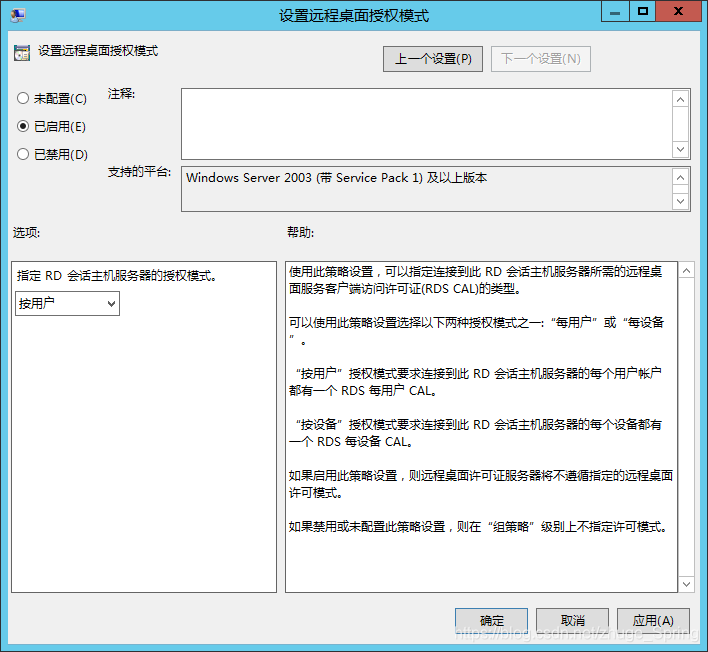
最后在控制面板-系统和安全-管理工具中,打开之前安装的“远程桌面服务—>RD授权诊断程序”,这个程序是用来检测远程桌面服务配置是否正确的,看到如下的内容,说明整个远程授权功能已经配置好了。
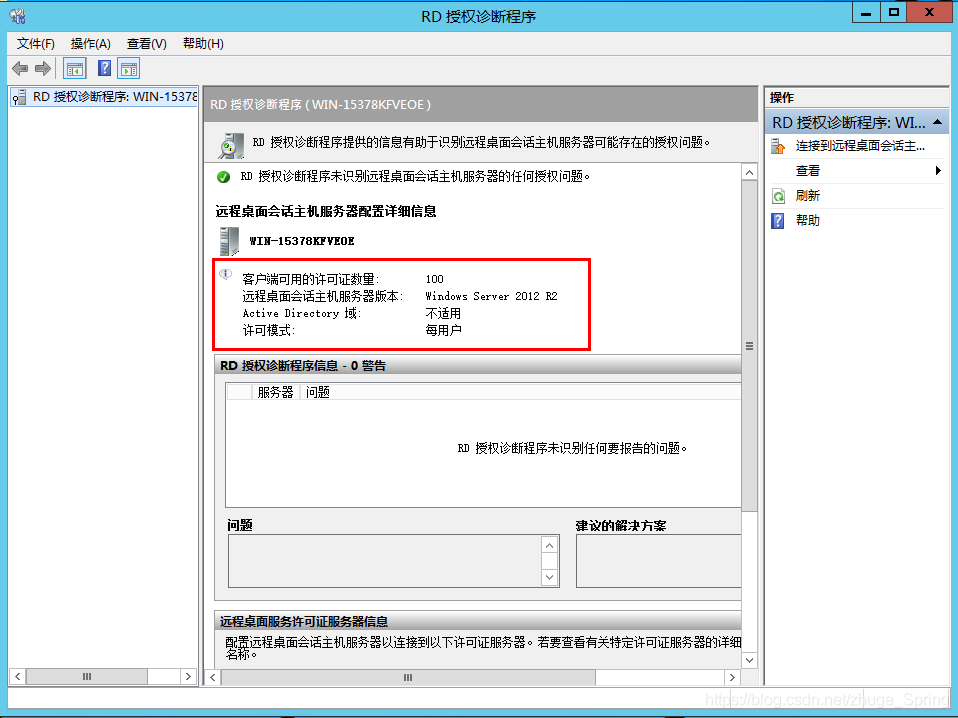
五、添加远程的用户并授予远程权限
对于多用户的远程连接,还需添加Windows账户用户用来支持远程登录到这台服务器。一般情况下,一个Windows账户只能被使用一次来登录到一台机器中,如果重复使用该账户登录会把前面已经远程登录进来的人挤掉线。系统初始只有一个administrator管理员账户,肯定无法多个人来共享使用,因此还需要添加多个其他Windows用户以支持不同的人在不同的地方远程登录到这台服务器。
1、打开“控制面板-用户账户-用户账户-管理其他账户”,点击左下角的“添加用户账户”
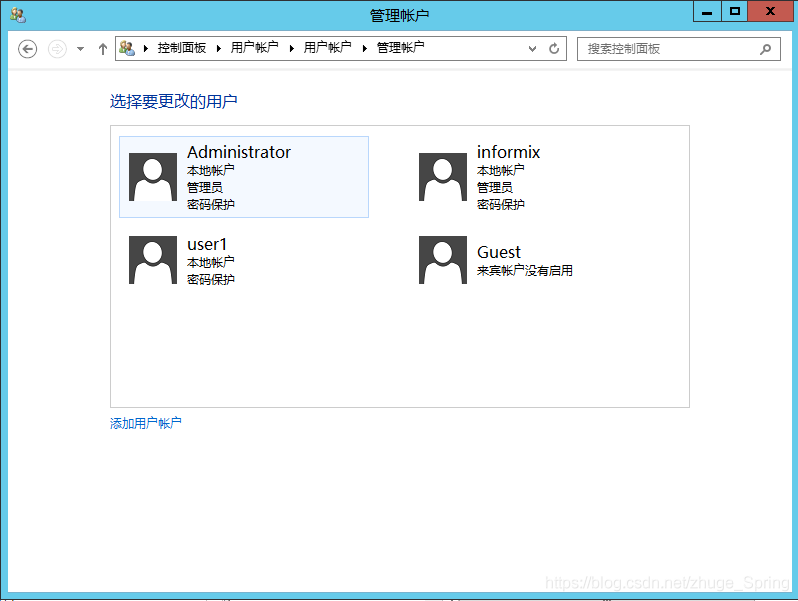
自行输入要创建的用户名和密码等信息,点击下一步—完成。然后可以重复添加n多个用户账户。
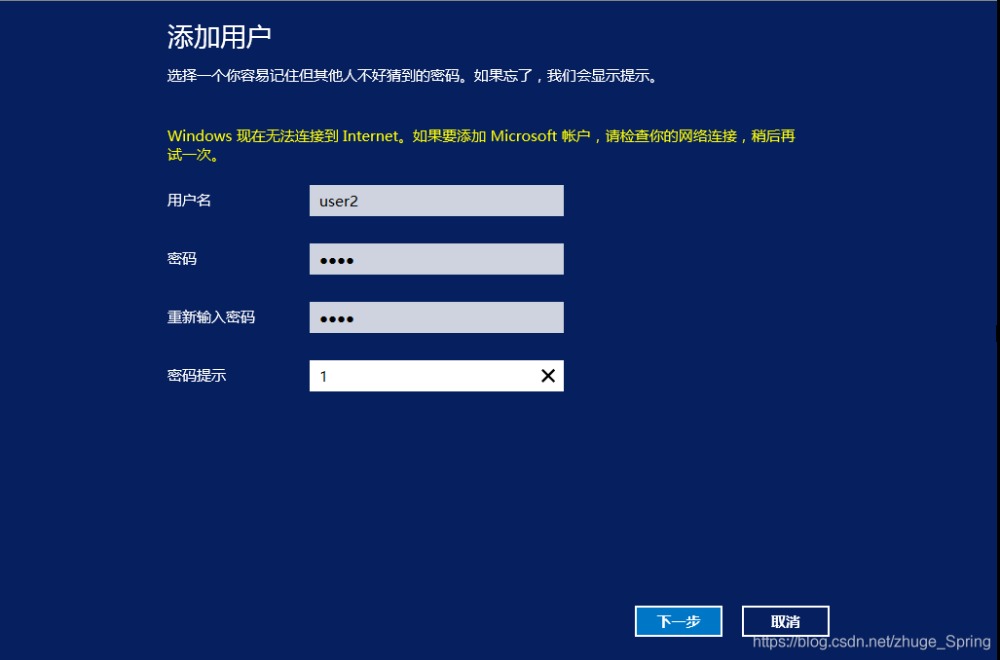
2、用户创建完成之后,需要将这些用户添加到允许远程访问的用户组,否则在远程的时候会提示该用户未被允许远程连接。在控制面板-系统和安全-允许远程访问,打开系统属性窗口,点击“选择用户”-“添加”-“高级”-“立即查找”
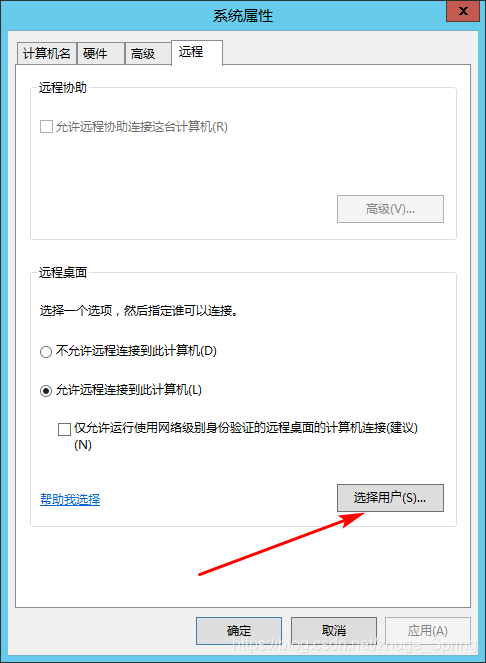
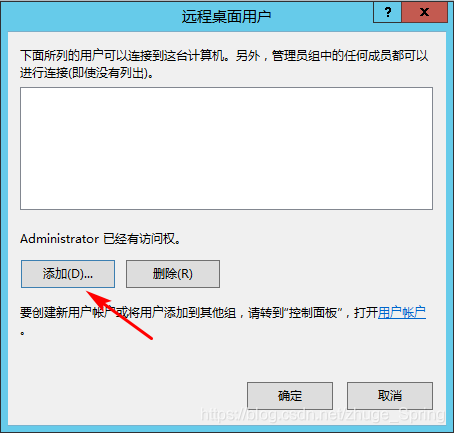
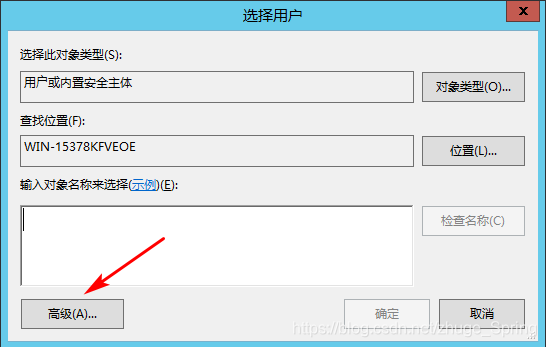
将刚才新添加的用户一次性多选,点击 确定、确定、确定,返回最前面

最后检查确认,在系统属性中,选择远程桌面用户,就可以看到已经将添加的用户设置为允许远程的用户名单中,这样最终就可以实现多个用户同时远程桌面到同一台机器上。
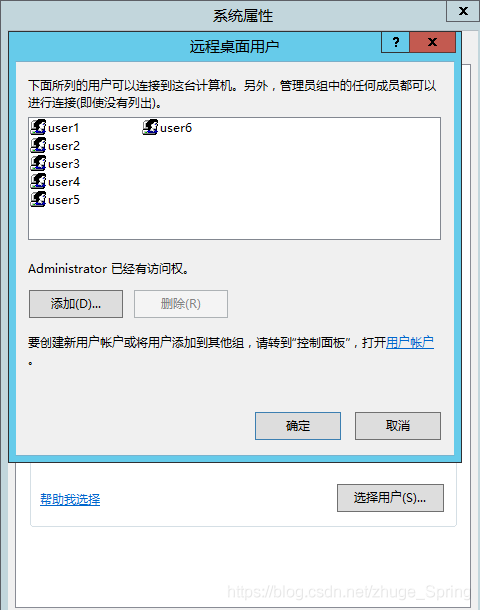
3、最后就是测试登录,首先要保证是可以ping通服务器的,或者设置服务器的防火墙规则,开放出远程桌面连接的端口3389。此部分内容不再列举出来,百度有很多。运行,输入mstsc回车,打开远程桌面连接窗口,输入远程服务器的IP地址和登录账户及密码。
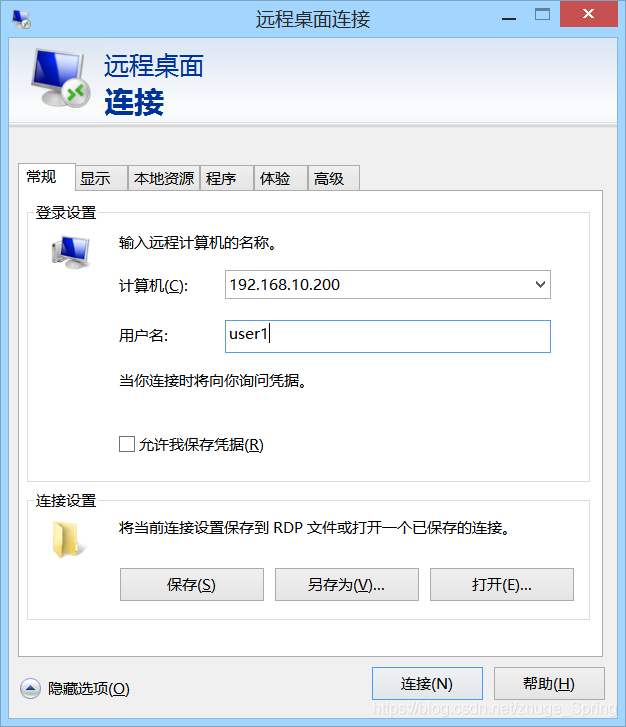
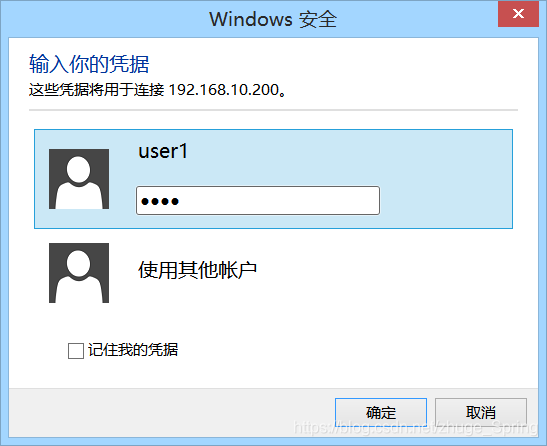
当远程出现下面的界面就表示可以登录了,点“是”即可进入远程桌面。
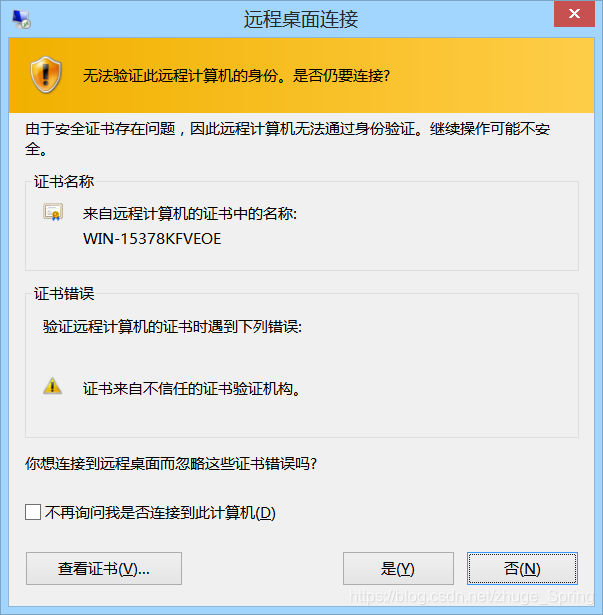
六、补充后记
1、远程到服务器的时候,如果提示“由于没有远程桌面授权服务器提供许可证,远程会话被中断,请跟服务器管理员联系。”
【解决方法】win+R运行,输入regedit 回车,打开注册表编辑器,在里面找到“计算机/HKEY_LOCAL_MACHINE\SYSTEM\CurrentControlSet\Control\Terminal Server\RCM”,这里面会多出来的一个文件夹“GracePeriod”,把这整个文件夹全部删掉(如果提示出错需要修改文件夹权限再删除),然后重启服务器即可。
2、自己的电脑不能远程到其他电脑,提示要求的函数不受支持运行-
【解决方法】win+R运行,输入gpedit.msc 回车,打开组策略编辑器,进入“计算机配置-管理模板-系统-凭据分配”,对“加密数据修正”这项进行启用,并将保护级别设置为“易受攻击”,最后更新下组策略即可(在cmd窗口里面输入命令 gpupdate /force 回车执行)
该文章在 2023/9/12 2:04:40 编辑过